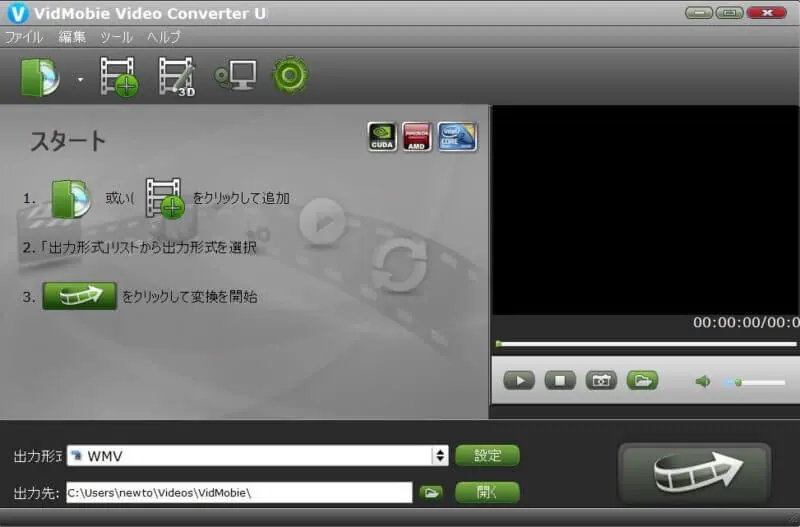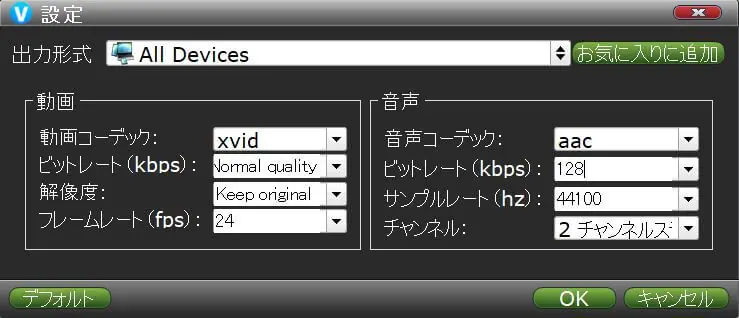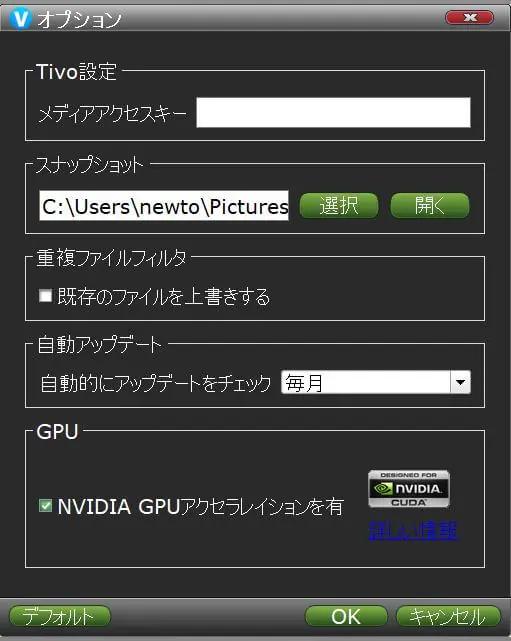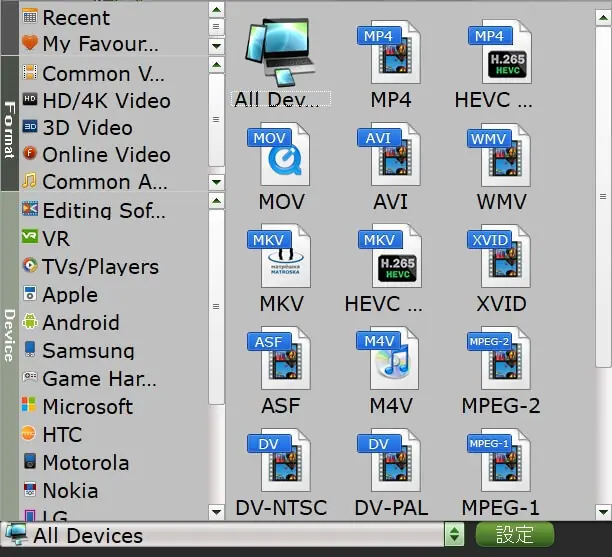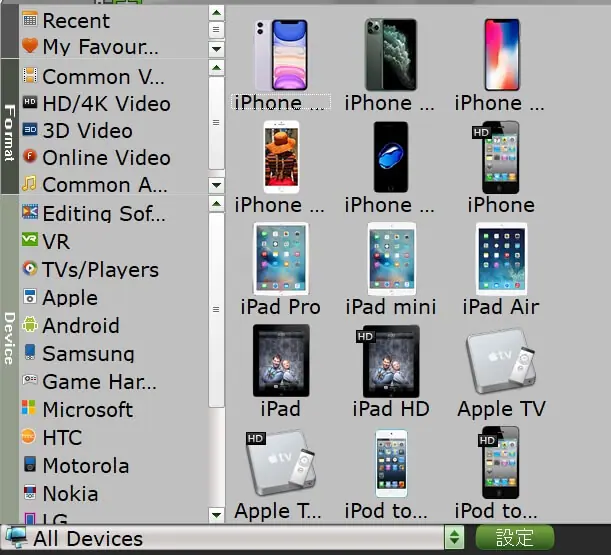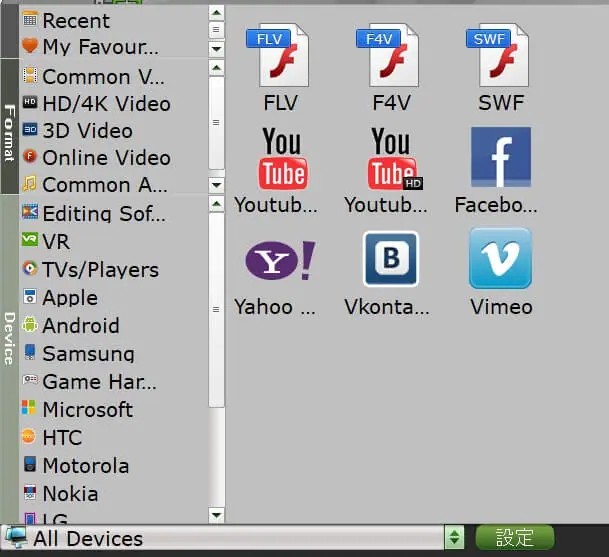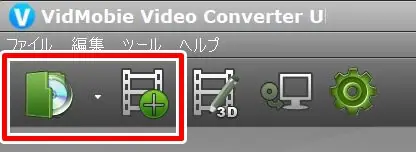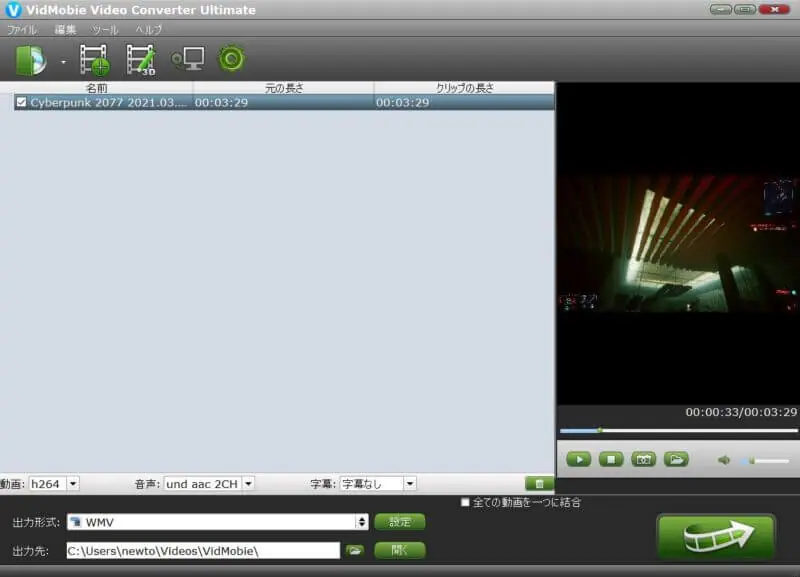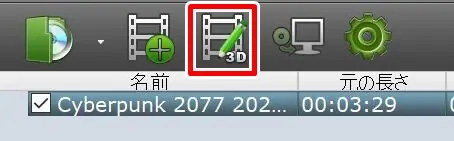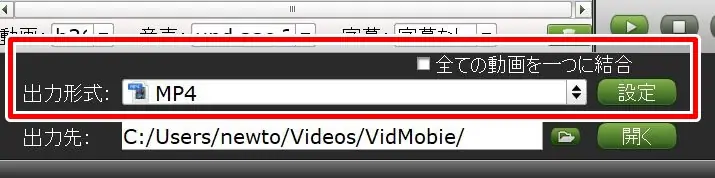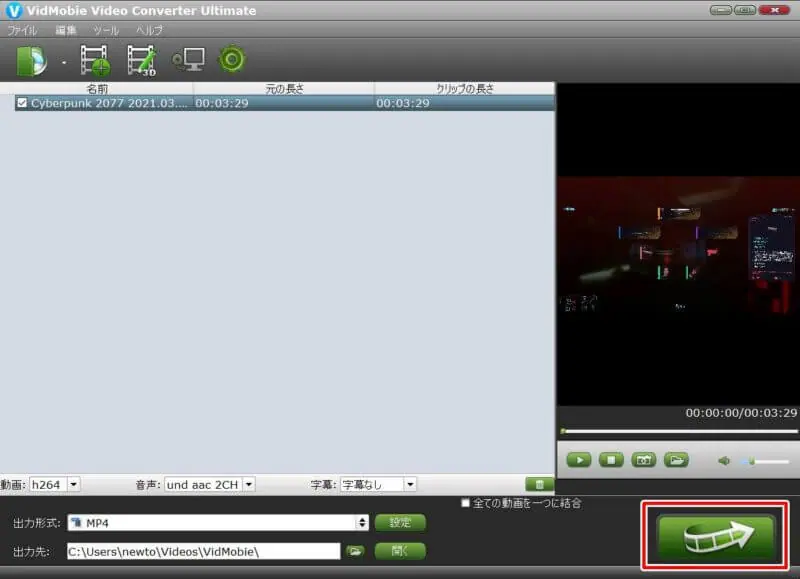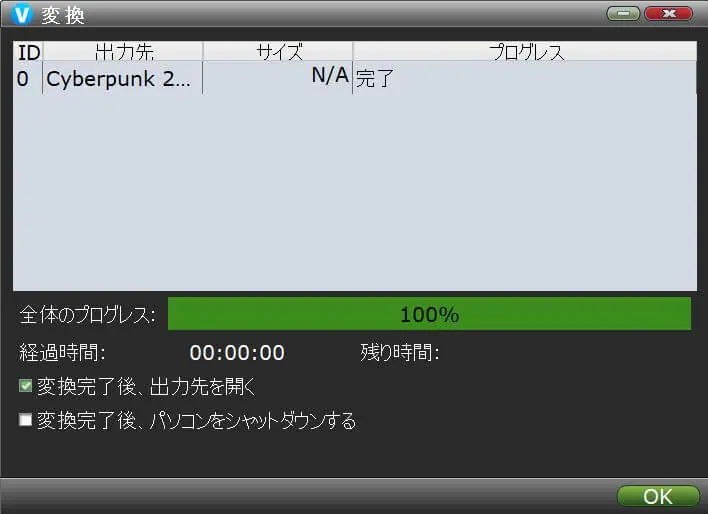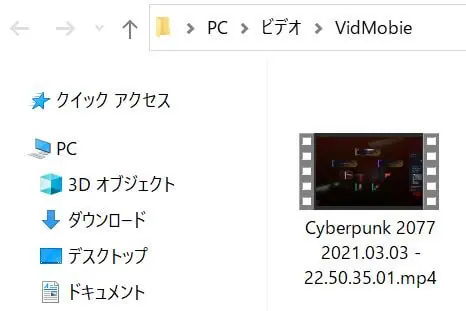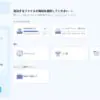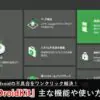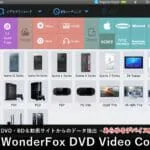最近ではスマートフォンやタブレットなどの端末を使って、外出中に映画や音楽を楽しむことが一般的になりましたね!
所有しているDVD・BD(ブルーレイディスク)の中身をスマホやタブレットにコピーして視聴したい という方も多いと思います。
しかしDVD・BDのデータをコピーすることに関して...
- ディスクメディアのコピーなんて難しそう
- 端末に対応するデータ形式が分からない!
- そもそも複製のためのソフトを持っていない!
のように考えている方も多いのではないでしょうか?
そこで今回オススメするPCソフトが『VidMobie究極動画変換』です!
誰でも簡単にDVD・BDのデータ変換を行って、スマホやタブレットを含む様々な端末にデータをコピーすることのできる便利なソフトです。
また、ビデオに関する簡単な編集機能も搭載されています。
| 公式サイト | https://www.vidmobie.net/ |
| ソフト名 | VidMobie究極動画変換 |
| 開発元 | VidMobie Software |
| 対応OS | Window 10/8.1/8/7 (32-bit & 64-bit), macOS 10.9 - 10.15 (Catalina), 11(Big Sur) |
| 対応言語 | 日本語, 英語 |
| 有料ライセンス | 年間ライセンス(1PC):4,980円+税 永久ライセンス(1PC):9,980円+税 永久ライセンス(5PC):19,980円+税 |
| 無料体験版 | あり(3分間の変換制限付き) |
| 動作環境 | RAM:1G或いはそれ以上、4GB以上を推奨 ディスプレイ:1024×768ピクセルのモニター或いはそれ以上の解像度 HDD領域:インストール 100MB、DVDコピー 9GB、ブルーレイコピー 50GB インターネット接続:DVDやブルーレイの変換とコピーにインターネット接続が必要 DVD-ROM:DVDディスクの変換とコピーにDVDドライブが必要 BD-ROM:ブルーレイディスクの変換とコピーにブルーレイドライブが必要 |
| 対応形式, ソフト, デバイス | 対応表はコチラ |
| 主な機能 | 動画変換, DVD変換, Blu-ray変換, DVDコピー, Blu-rayコピー など |
一般的に、ディスクメディアの変換を行うためには専門知識が必要です。また、変換に成功したとしてもデータ形式に関する知識が無ければ、好きな端末に映像・音声データをコピーしても、正常に再生することが出来ません。
しかし本ソフトがあれば、DVD・BDデータ変換・コピーに関する一連の作業を、初心者でも簡単に行うことが出来るのです!
▼日本語に対応したシンプルなインターフェース
非常に幅広いデータ形式に対応しているため、どのような端末へのコピーにも対応できます。
無料体験版も配布されているため、ちょっとだけ機能を試してみることも可能です。
今回は、この『VidMobie究極動画変換』について、主な機能や使い方を分かりやすく紹介していきます。
※ダウンロードしたデータは、自身の端末上でのみ視聴するようにしましょう。二次配布などは厳禁です。
PC初心者でも分かりやすいインターフェース
ソフトを起動すると、各機能がアイコンで示された、分かりやすいインターフェース(操作画面)が表示されます。
注意
Win版の場合、PCのディスプレイ設定において拡大率を150%以上に設定すると、インターフェースの表示が乱れる場合があります。
そのため、本ソフト使用時にはディスプレイ拡大率を 125%以下 に設定することをオススメします。
▼日本語にも完全対応しています。
このメイン画面から、CD・DVDの変換・コピー・編集といった全ての機能にアクセスすることが出来ます。
画面下の『設定』から、データ変換(エンコード)に関する各種パラメータの調節が可能です。
▼パラメータの意味が分からない場合は、無理にイジる必要はありません。デフォルト状態のままでも大丈夫です。
また、画面上部の歯車アイコンをクリックすることで、システムに関する設定を変更することも可能です。
GPUアクセラレーションとは
本ソフトには『GPUアクセラレーション』という機能が用意されています。
本機能はNvidia社製のGPUを搭載しているPCの場合のみ利用可能で、ONにしておくことで 通常の6倍速 での変換が可能となります。
非常に幅広いデータ形式・デバイスに対応
そしてメイン画面下部の『出力形式』からは、変換したいデータ形式を指定することが出来ます。
▼MP4、WMV、AVI、MKV、M2TS、FLV、MPGなどの主要動画形式から、MP3、M4A、WMA、FLAC、WAV、Oggなどの主要音声形式まで、非常に幅広いデータ形式に対応。
しかし、コピーしたい端末が一体なんのデータ形式に対応しているのか、分からない方も多いと思います。
そのような場合、自身の所有している端末を選択することで、端末に適したデータ形式への変換が可能となります。
▼スマホ・タブレット以外にも、ゲーム機やVR機器も指定できる。
▼YouTubeやVimeoなどの動画投稿サイトに適した形式に変換することも可能です。
このように、非常に幅広いデータ形式への変換に対応しており、どのような端末に対してもコピーすることが出来ます。
⇒ 変換可能なデータ形式一覧はコチラ | 公式サイト
また、所持している端末に適したデータ形式が分からない場合でも、端末を一覧から指定するだけで、自動的に最適な形式へ変換することが可能となっています。
PCに詳しくない初心者でも、安心して利用できる設計です!
メディアデータの変換&コピー手順
それでは、映像・音声メディアデータを変換&コピーする手順について、簡単に紹介していきます!
ステップ①:メディアを読み込む
まず最初に、上部のメニューバーよりメディア(DVD・BD・データ)を読み込みます。
読み込んだデータは一覧に表示されます。
▼画面右側の再生ウィンドウでは、読み込んだデータをプレビュー再生できる。
ステップ②:映像の編集を行う(必要に応じて)
続いて、必要に応じて映像データの編集を行いましょう。
動画データを選択した状態で、メニューバーのアイコンをクリックすると編集画面が開きます。
編集画面では、動画のクロップやトリムといった標準的な操作から、ウォーターマーク(透かし文字)や映像効果の挿入などといった簡単な編集を行うことが出来ます。
動画編集のために、わざわざ別ソフトを用意する必要が無いので便利ですね!
ステップ③:データ形式(デバイス)の指定
そして、変換したいデータ形式(デバイス)を指定しましょう。
▼上述した通り、『出力形式』から指定できます。
また、『全ての動画を一つに統合』の項目をチェックしておくと、読み込んでいる動画データをすべて1つのデータに繋げる(統合する)ことが可能です。
ステップ④:データ変換の開始
以上が完了したら、最後に画面右下のアイコンをクリックすることで、データの変換を開始できます。
Nvidia GPUアクセラレーションを利用した場合、データ変換は 非常に素早い速度 で完了することが出来ました。
変換後のデータは、デフォルト設定では『ビデオ』⇒『VidMobie』フォルダ内に出力されます。
変換された動画データを実際に確認してみましたが、変換前とほとんど変わらないクオリティ(画質・音質)を保ったまま保存することが出来ていました。
後は変換データを自身の端末にコピーするだけです。
以上のように、データ変換・コピーの一連の作業を、たったの4ステップ(編集が不要な場合は3ステップ)で完了することが出来ます。
いずれもボタンをクリックするだけで、難しい操作は必要ありません。
PC初心者の方でも、問題なく扱うことが出来るでしょう!
制限が解除される有料版も販売
なお、本ソフトは無料で利用可能な体験版が配布されていますが、3分以上の変換が出来ない といった制限がかけられています。
もしもこの制限を解除したい場合は、公式サイトから有料ライセンスを購入する必要があります。
- VidMobie究極動画変換 | 公式購入ページ
※Windows版とMac OS版とで購入ページが異なるので注意してください。
なお、各ライセンスの価格は以下の通りです。
| プラン名 | 年間ライセンス | 永久ライセンス | 永久ライセンス 5台分 |
| 使用可能台数 | PC1台のみ | PC1台のみ | PC5台まで |
| 使用可能期限 | 1年間 | 永久 | 永久 |
| 価格 | 4,980円+税 | 9,980円+税 | 19,980円+税 |
長く使い続けることのできるソフトなため、個人的には『永久ライセンス』が一番オススメです!
もしも複数人で共有して利用したい場合は、5台分の永久ライセンスが最もお得になります。
初心者でも簡単変換!編集も可能なオールインワンソフト
今回紹介した『VidMobie究極動画変換』について、特長をまとめると以下の通りです。
ソフトの特徴
- 初心者でも扱いやすいインターフェース
- 幅広いデータ形式への変換に対応
- 端末の種類を選択して変換することも可能
- GPUアクセラレーションで高速変換に対応
- オリジナルの品質を保ったままコピー可能
以上の通り、誰でも簡単にDVD・BDコピー&変換を行うことが出来る、便利なソフトとなっています。
変換スピード自体も高速であり、長時間の動画データでもあっという間にコピーを完了することが出来ます。
DVD・BDコピー用のソフトを探している方にはぜひオススメしたいソフトです。
無料体験版が配布されているため、まずはお試しで機能を試してみてはいかがでしょうか!
▼こちらの記事もオススメ!